Új esemény létrehozása
Invit fiókodban korlátlan számú eseményt hozhatsz létre, és mindegyik külön tudod kezelni.
Lépj be az invit fiókodba
A www.invit.hu oldalon kattints a belépek gombra, majd add meg a regisztráláshoz használt felhasználónevet és jelszót.
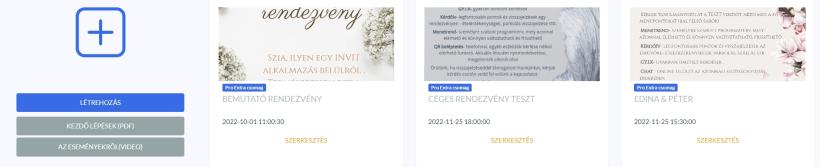
A fiókodba belépve láthatod a korábbi rendezvényeidet, illetve új rendezvény hozhatsz létre a létrehozás gombra kattintva
1. Kattints a létrehozás gombra
2. Add meg az alap adatokat
3. Állítsd be a borítóképet
A borítóképhez feltölthetsz saját magad által szerkesztett képet vagy használhatod a borítókép szerkesztőt
Ha saját képet töltesz fel
Akkor a leírás amit megadtál az alapadatoknál a kép alatt fog megjelenni az elkészült alkalmazás főoldalán

Ha a borító szerkesztőt használod
Akkor egy kiválasztott háttérképre rá tudod szerkeszteni az esemény nevét és a leírást. Ezzel gyakorlatilag 1 perc alatt meg tudsz szerkeszteni egy hagyományos meghívó kinézetű képet, amely az alkalmazásod kezdőoldala lesz
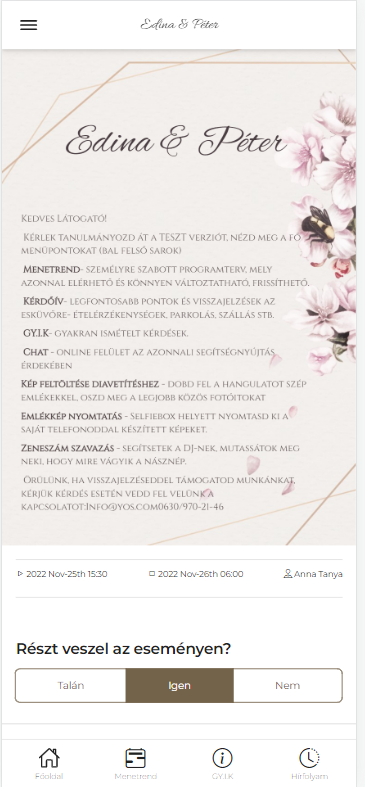
4. Add meg a kezdő, záró időpontokat és a címet
Az alkalmazásban lévő visszaszámláló a kezdőidőponthoz képest fog visszaszámolni. Illetve egyes funkciók (pl. emlékkép nyomtatás) csak a rendezvény kezdete után aktivizálódik
Google maps, cím beállítása azonnali navigációhoz
Válasszuk ki a helyszínt a google térképen, majd nyomjunk a megosztás gombra, ekkor kapunk egy linket (pl. https://goo.gl/maps/BsC1GfucoyvZhNfB8) Ha ezt a linket bemásoljuk a : helyszín google map linkje - mezőbe, akkor a résztevők telefonján a helyszínre kattintva azonnal indul a navigáció
A fenti lépések után az alkalmazás már kész is. Nincs más hátra, mint hogy beállítsuk a szükséges információkat.
-
Ezt legkönnyebben az admin meghívóból tehetjük meg, aminek a linkje azonnal megjelenik vezérlőpulton. Nézd meg az admin meghívó menü pontot
-
Adat feltöltésre használhatjuk a vezérlőpultot is, de komplexitása miatt ezt inkább asztali számítógépről javasoljuk.
Rendezvény szervező vagyok és az ügyfelemnek akarom létrehozni az eseményt
Amennyiben rendezvényszervezéssel foglalkozol, és úgy akarod létrehozni az eseményt, hogy az ügyfeled is kezelni tudja a későbbiekben, erre is van lehetőséged. Semmi más teendőd nincs, csak hozd létre az eseményt és adj admin jogot ( meghívottak -> kezelheti az adatokat jelölő négyzet) az ügyfelednek. Ekkor az esemény létrehozója Te maradsz, a vezérlőpulton továbbra is tudod kezelni az adatokat, illetve elérhető funkciókat, de az ügyfeled fel tudja tölteni az adatokat, illetve meghívókat küldhet ki